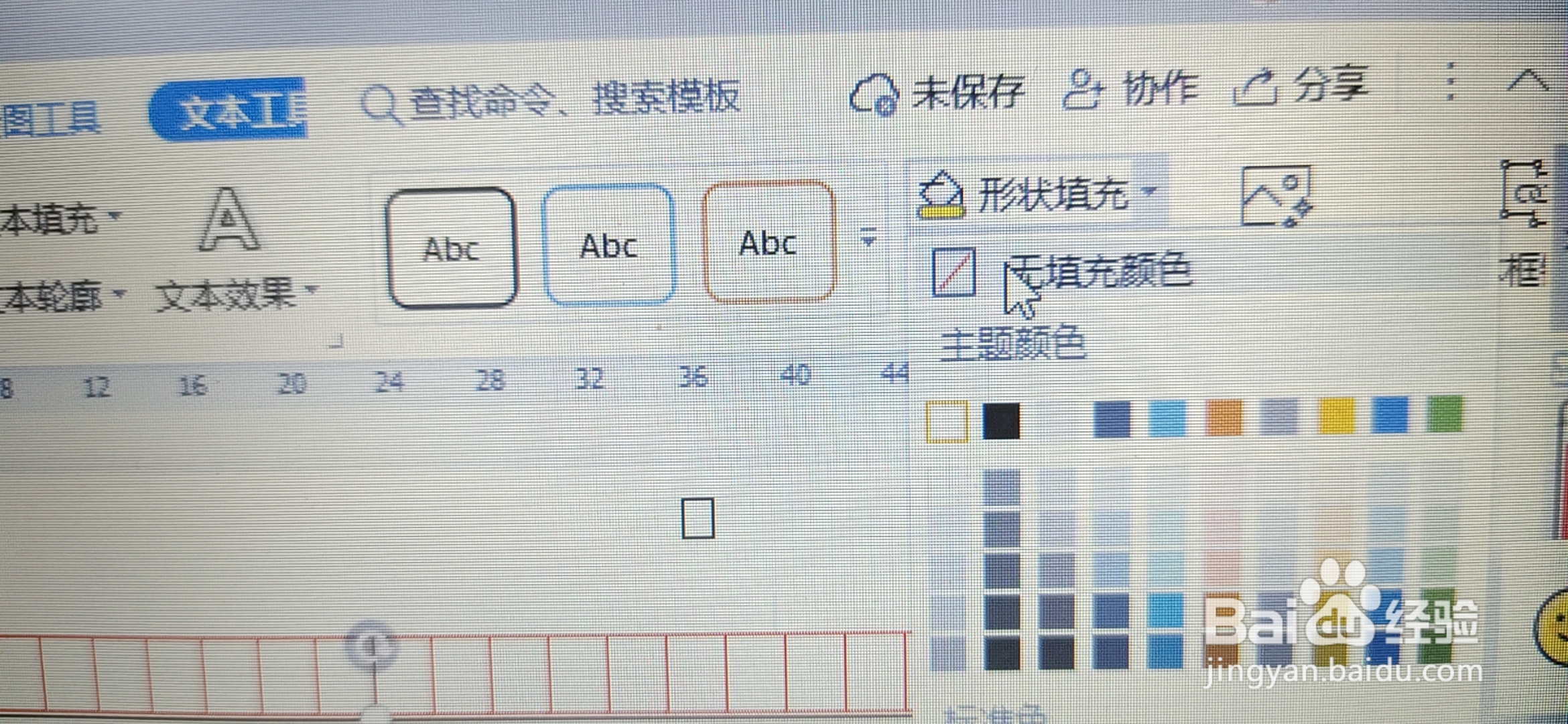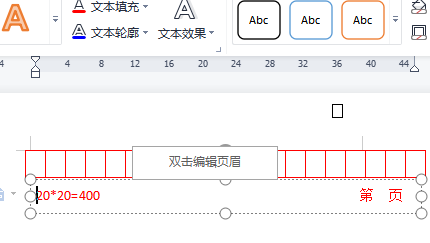1、需要新建一个空白文档输入标题,改成红色选择自己喜欢的字体字号,来到下一行

2、插入表格出现一个小窗口列数填20,行数填2,选择“自动列宽”,点击确定
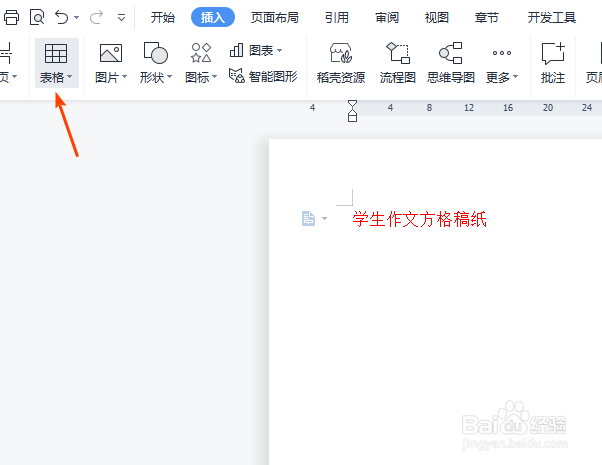
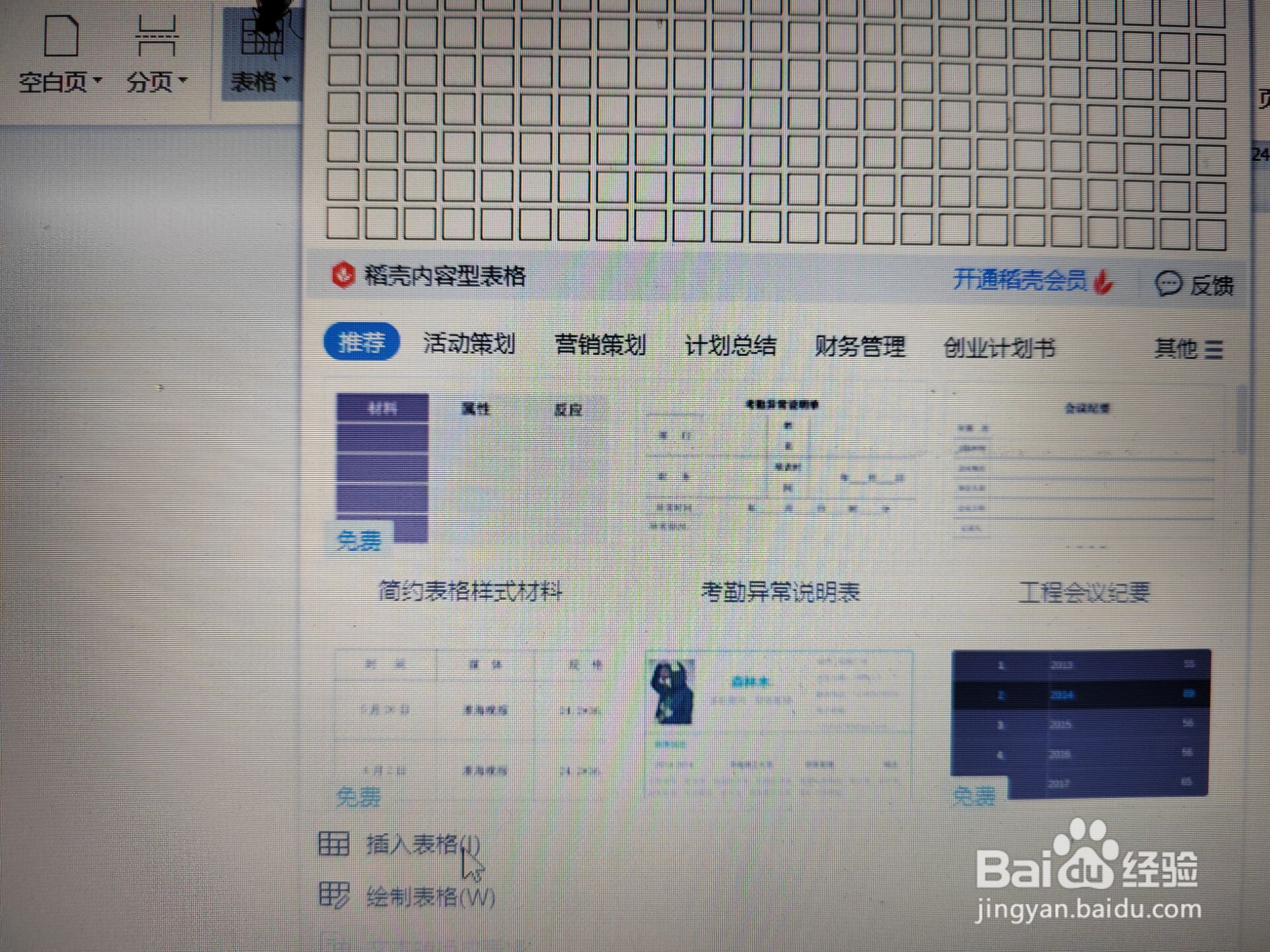
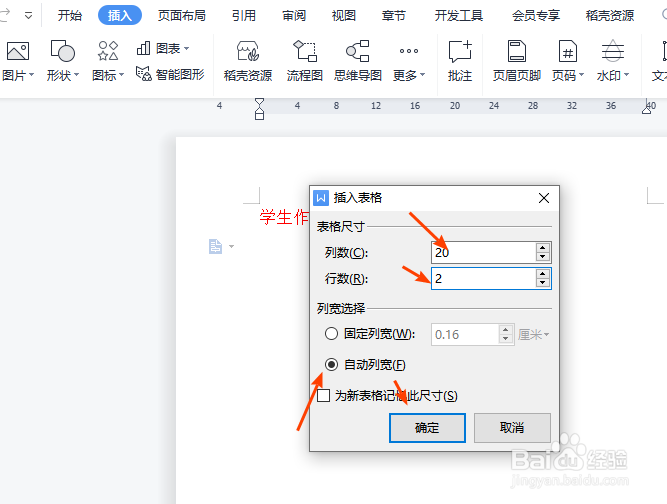
3、选择第二行右键单击合敛财醣沁并单元格,选择开始下面段落,点击其他出现一个小窗口,行距选择“固定值”,设置值为“4”,点击确定
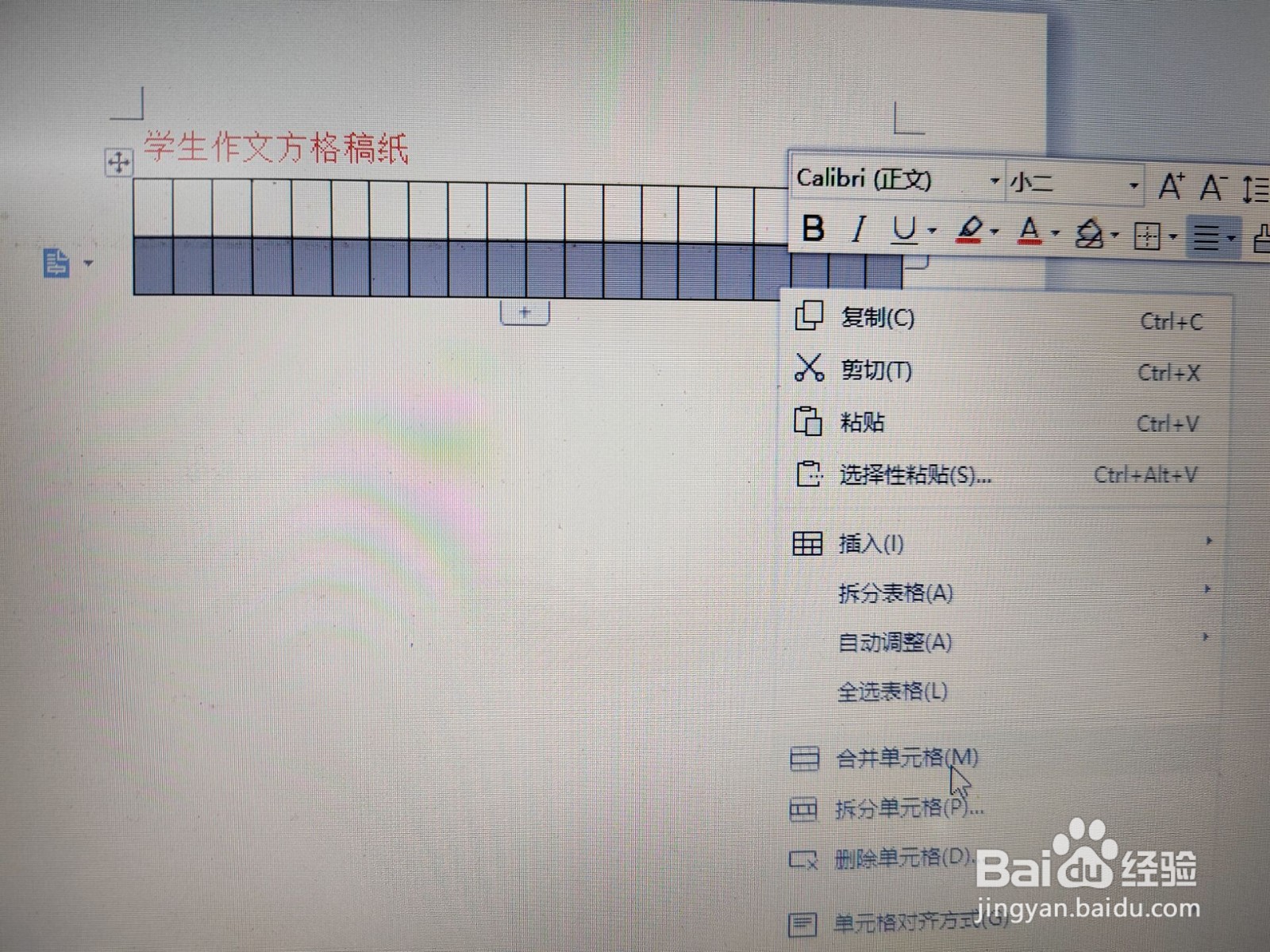
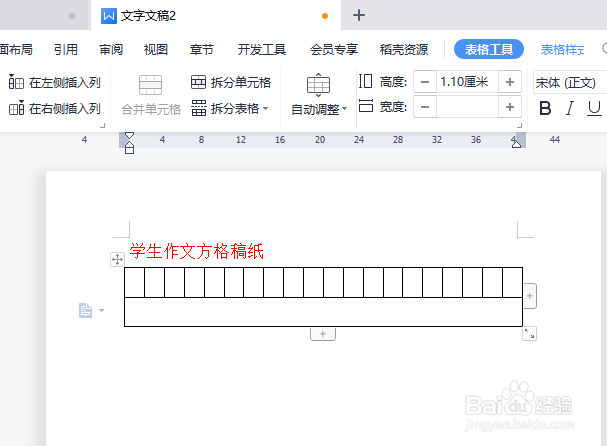
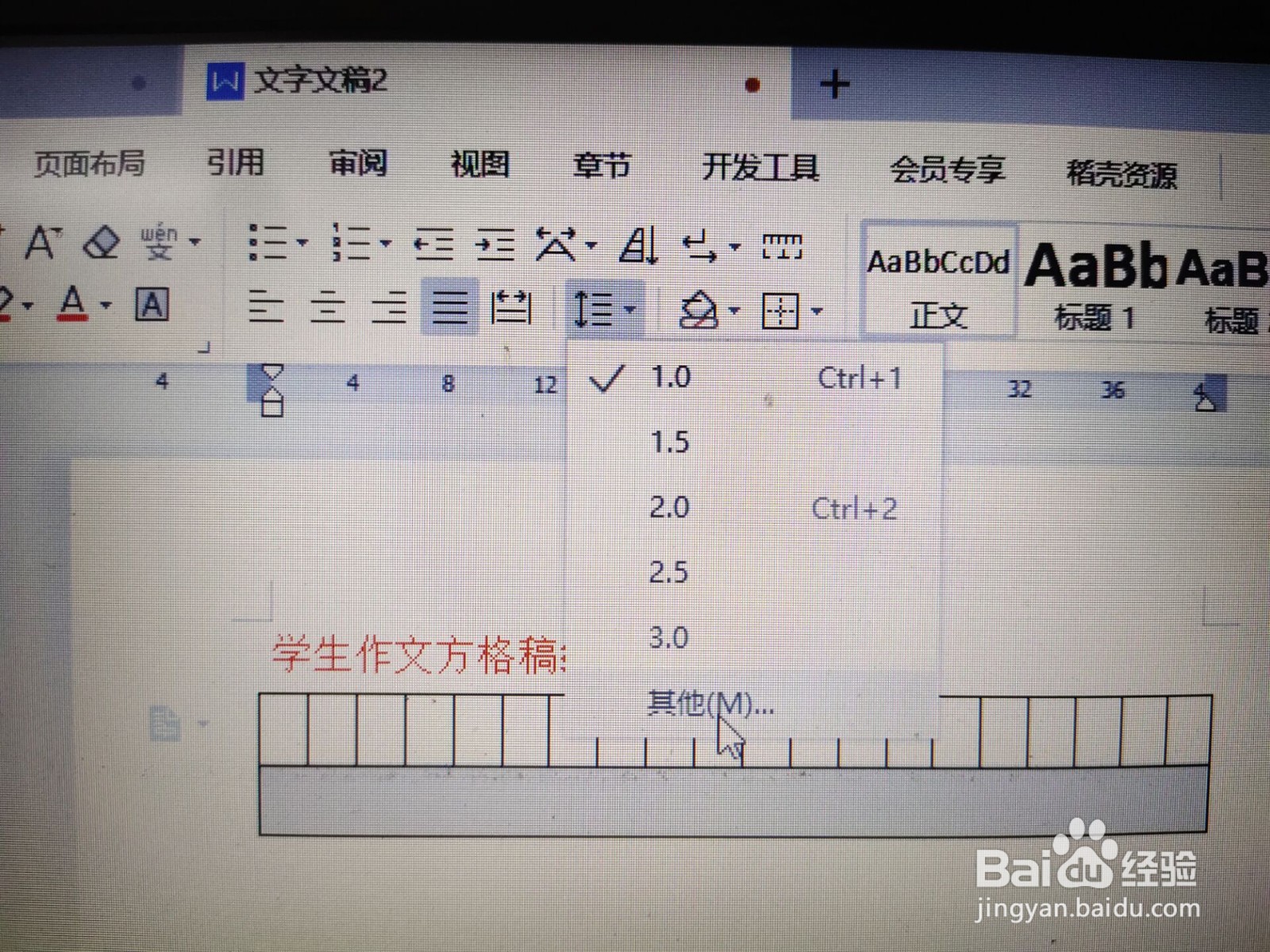
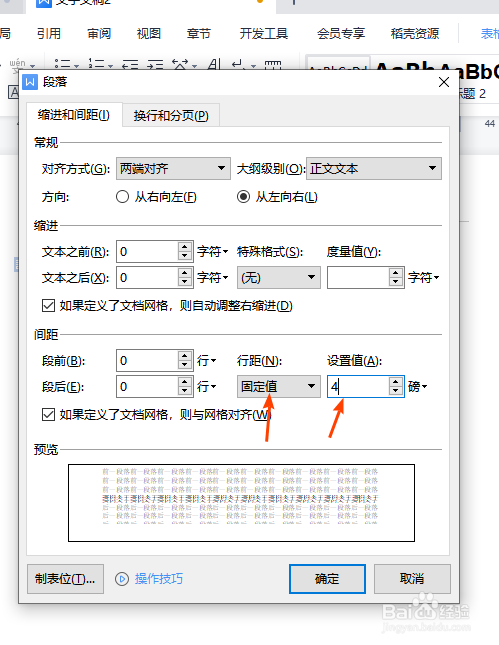
4、选择第一行右键点击“釉涑杵抑表格属性”,出现一个小窗口行的指定高度改为“0.88",列的指定高度也同样改为”0.88“,点击确定



5、选择好两行单元格,ctrl+c来到下一行ctrl+V一直粘贴到20行即可,最后一行我们要删掉,删掉就是以下这样


6、标题向下敲一个空位,标题居中,然后文字点击加大到”初号“,
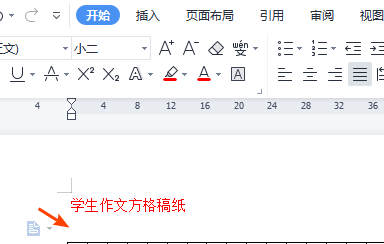


7、选择所有单元格,选择开始段落选项,有一个边框和地文,选择网格,颜色选择红色,线条宽度选择”2.25“
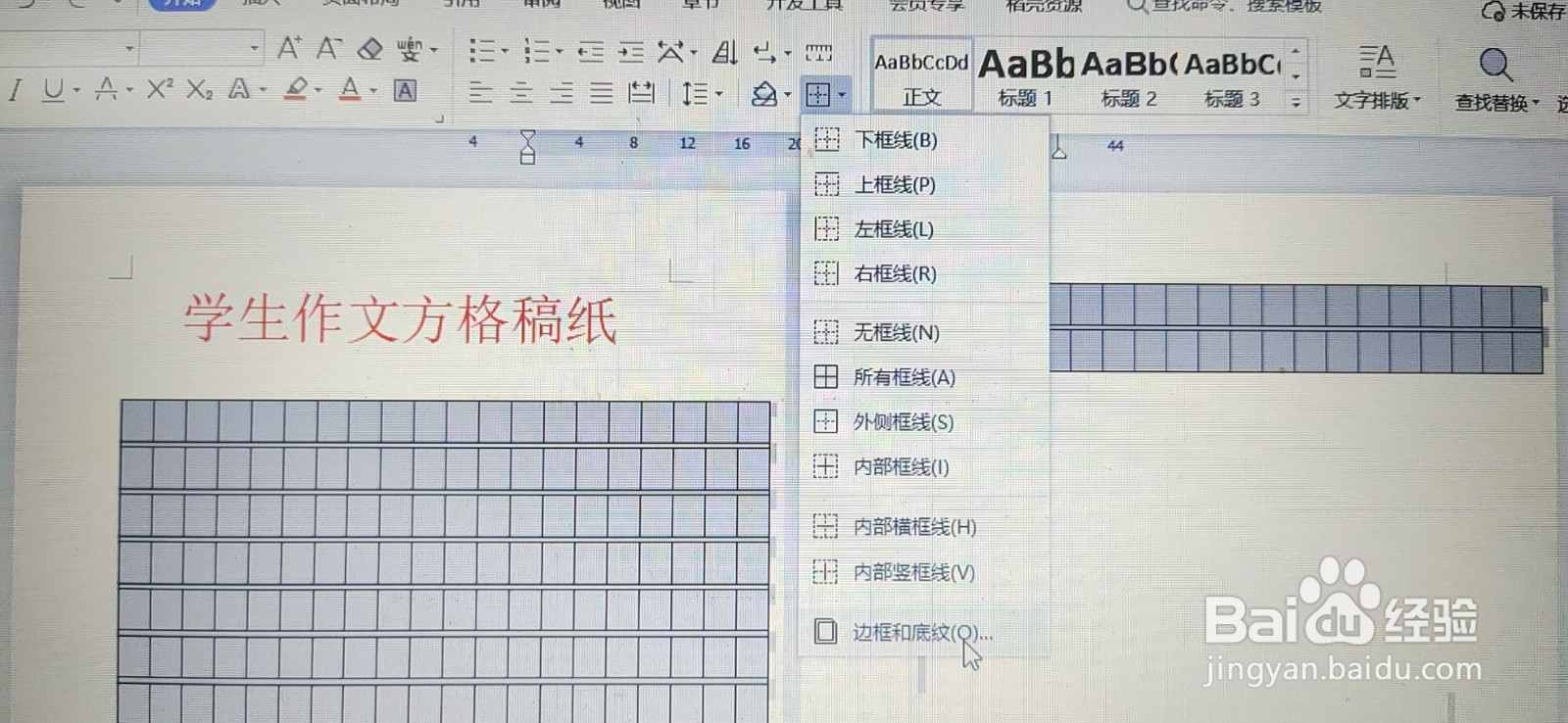

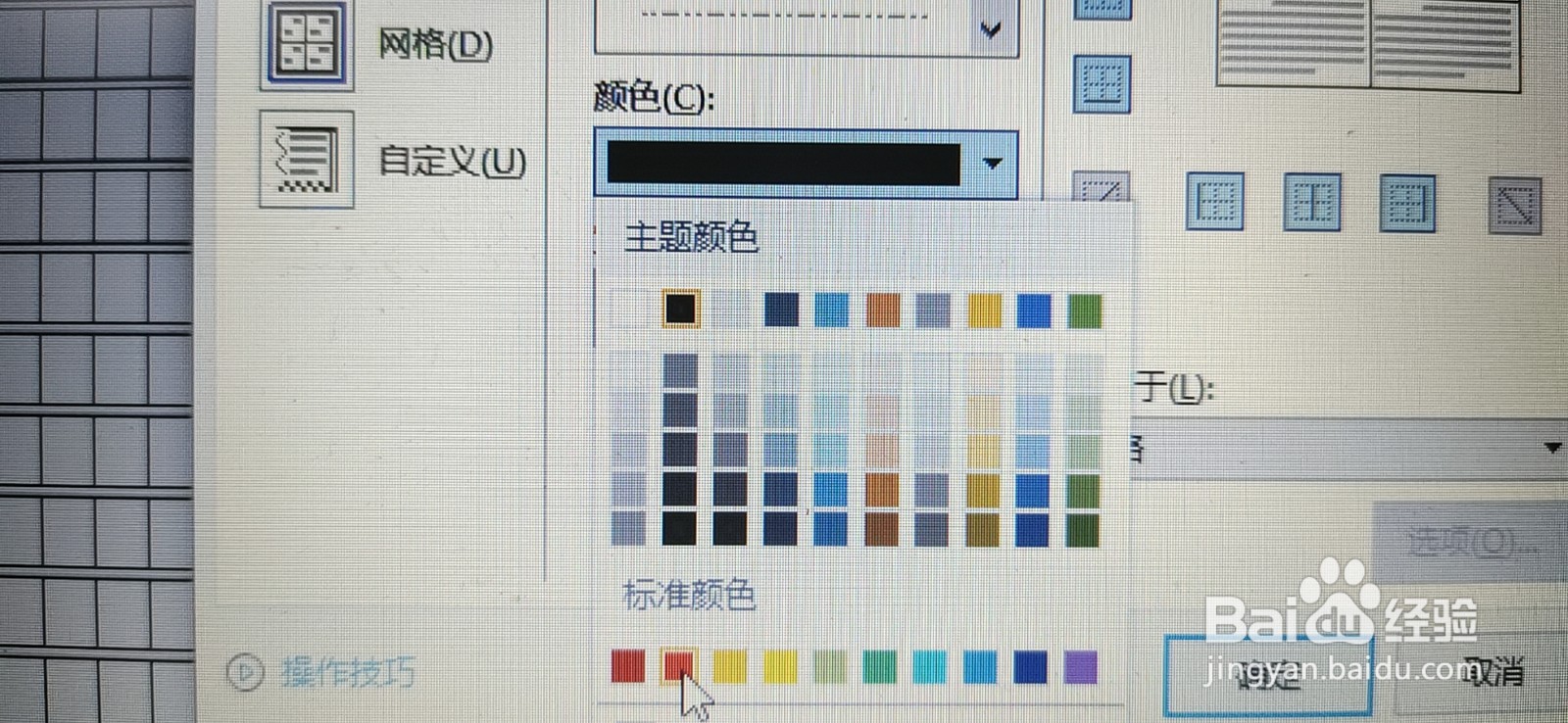

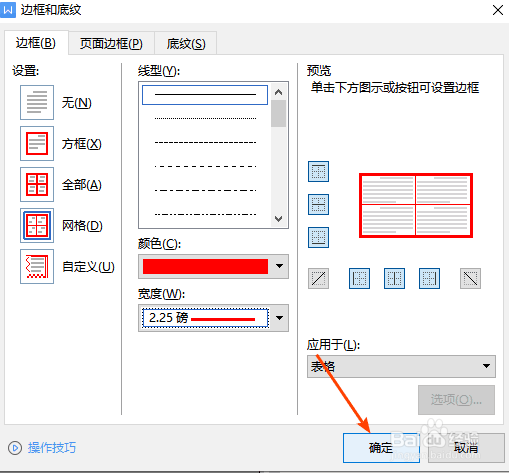
8、找到插入文本框,简单文本框,输入20*20=400,输入第几页,调整文本框的大小,把第几页敲空格放在右侧
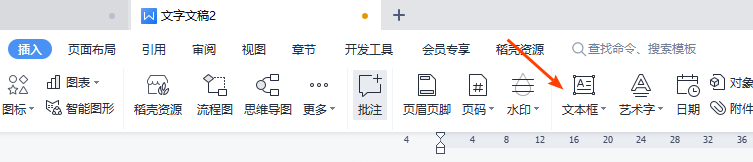
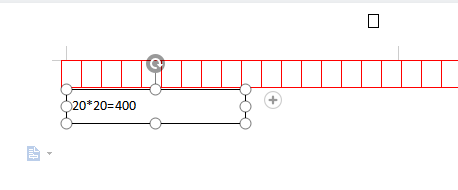

9、选择文本框,找到形状填充,选择无填充形状轮廓无轮跨,文本填充改为红色,制作完成